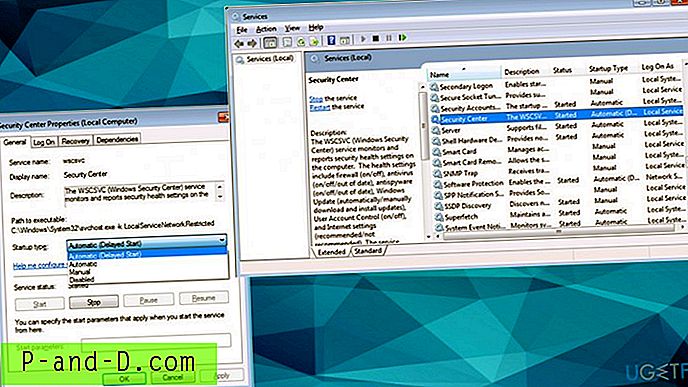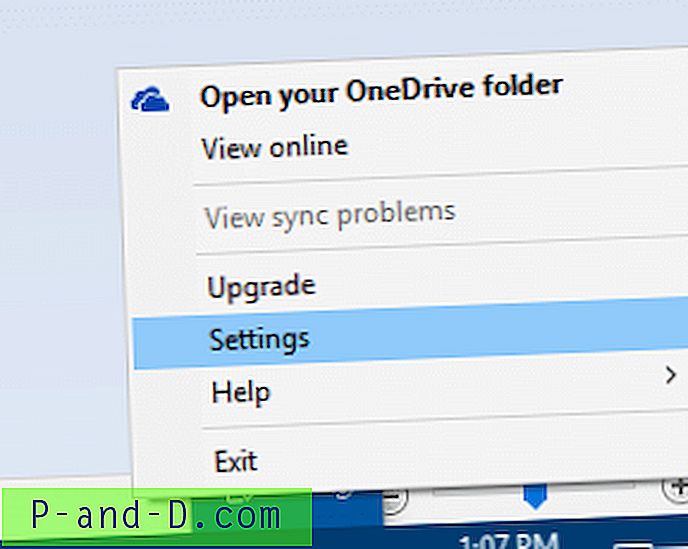Suunniteltu Windows 7 ei tue useita äänentoistoja, ja tämä on rajoitus, johon monet Windows 7 -käyttäjät eivät ole tyytyväisiä. Jotkut ihmiset saattavat haluta toistaa ääntä samanaikaisesti sekä kaiuttimilla että kuulokkeilla, mutta se ei ole mahdollista. Kun olet kytkenyt kuulokkeet, Windows 7 tunnistaa sen automaattisesti ja reitittää kaiken äänen kuulokkeeseen. Monimutkaisemmissa tilanteissa, kuten esimerkiksi haluamalla äänen toistaminen tietokonepelistä kuulokkeisiin, kun pääkaiuttimet toistavat musiikkia mediasoittimesta, se tuntuisi vielä mahdottomammalta.
Virtuaaliäänikaapelin ansiosta se tarjoaa useita mahdollisuuksia, kuinka haluat siirtää äänivirrat sovellusten ja / tai laitteiden välillä. Ennen kuin siirryt välittömästi tämän artikkelin alaosaan ladataksesi ja asentaaksesi virtuaalisen äänikaapelin, huomaa, että tämä työkalu ei toimi yksin, vain käyttöjärjestelmän hallinnassa. Se vaatii kokoonpanon, ja sitä on myös työskenneltävä yhdessä audiosovellusten kanssa. Virtuaaliäänikaapelin virallinen verkkosivusto sisältää paljon tekstiä ja žargonia, mikä vaikeuttaa muiden kuin audiofiilien määrittämistä ja käyttöä. Vietettyään jonkin aikaa VAC: n kokeiluun, uskon henkilökohtaisesti, että on parasta yrittää saada se toimimaan yhden tai kahden skenaarion mukaan ymmärtääksesi miten se toimii, ja määritä se sitten vain toimimaan tilanteesi mukaan.
Skenaario 1 : lähetä ääni Windows Media Playerista sekä kaiuttimiin että kuulokkeisiin.
1. Lataa ja asenna virtuaalinen audiokaapeli. Oletusarvoisesti virtuaalinen audiokaapeli luo jo yhden virtuaalikaapelin. Voit varmistaa tämän virtuaalisen audiokaapelin ohjauspaneelista. Mitään VAC-ohjauspaneelin asetuksista ei tarvitse koskettaa.

2. Sinun on määritettävä Windows Media Player käyttämään virtuaalista audiokaapelia äänen toiston oletusäänentoistolaitteena. Voit joko asettaa tämän globaalisti siirtymällä Windowsin Ohjauspaneeli> Ääni> Aseta rivi 1 oletuslaitteeksi TAI yksittäin Windows Media Playerin työkalut> Asetukset> Laitteet -välilehdellä> valitse Kaiuttimet, napsauta Ominaisuudet-painiketta ja aseta Rivi 1 (virtuaalinen äänikaapeli) ) äänilaitteena. Käytettävä menetelmä riippuu ohjelmistosta, jos sen avulla voit asettaa yksittäisen äänilaitteen ohjelmalle. Käytämme globaalia menetelmää tässä skenaariossa.
3. Kun olet määrittänyt Rivin 1 oletusäänentoistolaitteeksi, musiikin toistamisessa Windows Media Playerista ei kuulu ääntä, koska emme ole määrittäneet Rivin 1 lähtöä mihin laitteeseen. Suorita nyt Audio Repeater (KS) -sovellus Käynnistä-valikosta. Tärkein kokoonpano tässä on aalto sisään ja ulos. Aalto sisään tulee virtuaalikaapeli 1 ja aalto HD-kuulokkeina / kaiuttimina ja napsauta sitten Käynnistä-painiketta. Tämä äänitoistin reitittää nyt kaiken äänen kaapelista 1 kuulokkeisiisi.
4. Suorita Käynnistä-valikosta Äänitoistimen (KS) pikakuvake uudelleen, valitse virtuaalikaapeli 1 aalto sisään, HD-äänen kaiutin aalto ulos ja napsauta Käynnistä-painiketta. Olet jo arvata, tämä toistin ohjaa myös kaapelin 1 kaiuttimiin.
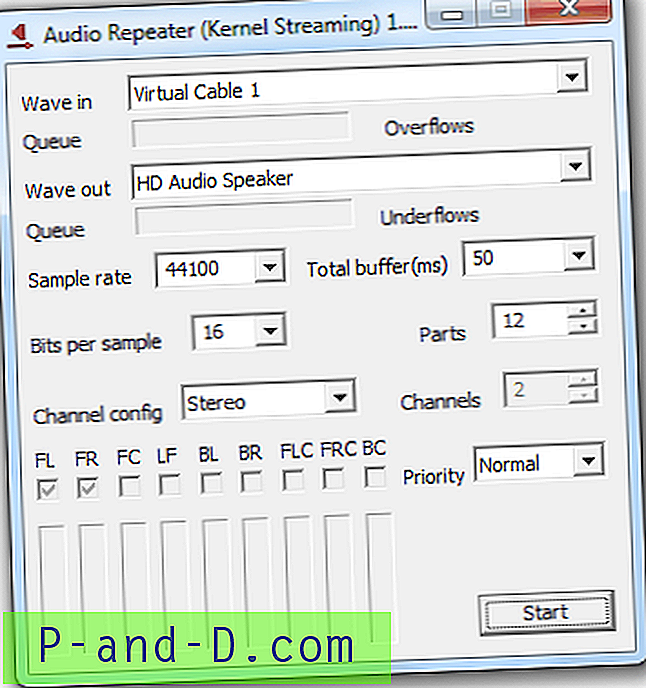
5. Soita mitä tahansa musiikkia Windows Media Player -sovelluksessa, ja ääni on kuultava myös kaiuttimista ja kuulokkeista.
Skenaario 2 : Musiikin siirtäminen Windows Media Playerista kaiuttimiin ja Plants vs. Zombies-pelin ääni kuulokkeisiin.
1. Lataa ja asenna virtuaalinen audiokaapeli. Oletusarvoisesti virtuaalinen audiokaapeli luo jo yhden virtuaalikaapelin. Voit varmistaa tämän virtuaalisen audiokaapelin ohjauspaneelista. Mitään VAC-ohjauspaneelin asetuksista ei tarvitse koskettaa.
2. Määritämme Windows Media Playerin käyttämään kaiuttimia äänen toistoon. Siirry kohtaan Työkalut> Asetukset> Laitteet -välilehti> valitse Kaiuttimet, napsauta Ominaisuudet-painiketta ja aseta Kaiuttimet äänilaitteeksi.
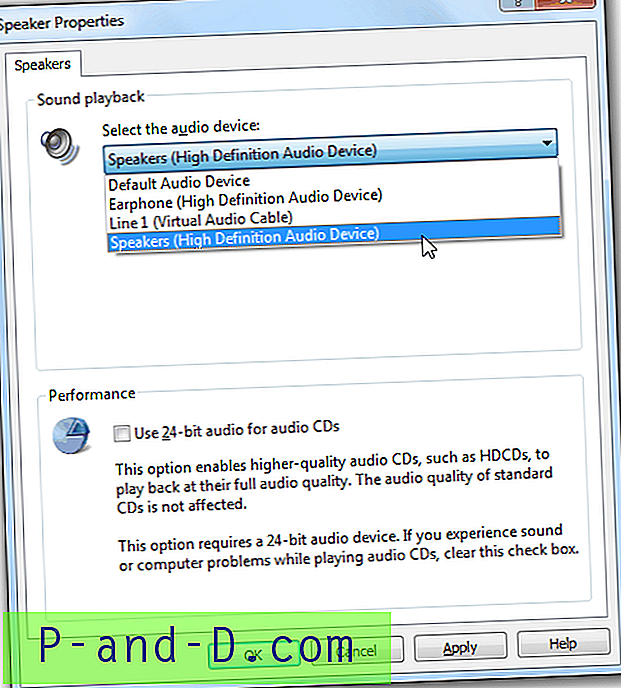
3. Koska Plants vs. Zombies ei salli meidän valita käytettävää äänilaitetta, meidän on pakko asettaa Rivi 1 oletusäänentoistolaitteeksi, jotta voimme ohjata pelin äänen kuulokkeisiin Audio Repeater -sovelluksella. Siirry Windowsin Ohjauspaneeli> Ääni> ja aseta Rivi 1 oletuslaitteeksi.
4. Suorita äänentoistimen (KS) pikakuvake Käynnistä-valikosta. Valitse virtuaalikaapeli 1 aallokkoon, kuuloke kuuloke pois ja napsauta Käynnistä-painiketta.
5. Nyt voit toistaa musiikkia Windows Media Playeristä, joka tuottaa äänen kaiuttimiin, mutta Plants vs. Zombies -puhelimen ääni lähetetään kuulokkeisiisi.
Jos haluat lisätietoja, voit tarkastella Esimerkkejä-sisältöä Virtual Audio Cable -ohjetiedostosta. Virtuaalinen äänikaapeli tukee Windows XP / 2003 / Vista / Server 2008 / Win7 -alustaa (32-bittinen ja 64-bittinen). Kokeiluversio tukee enintään 3 kaapelia ja lisää naispuhemuistutuksen joka sekunti. Virtuaaliäänikaapelin täysversio maksoi 30 dollaria.
Lataa virtuaalinen audiokaapeli

![Käynnistä korotetut ohjelmat (järjestelmänvalvojana) Suorita valintaikkunassa Windows 10: ssä [Ctrl + Shift]](http://p-and-d.com/img/microsoft/674/start-programs-elevated.jpg)